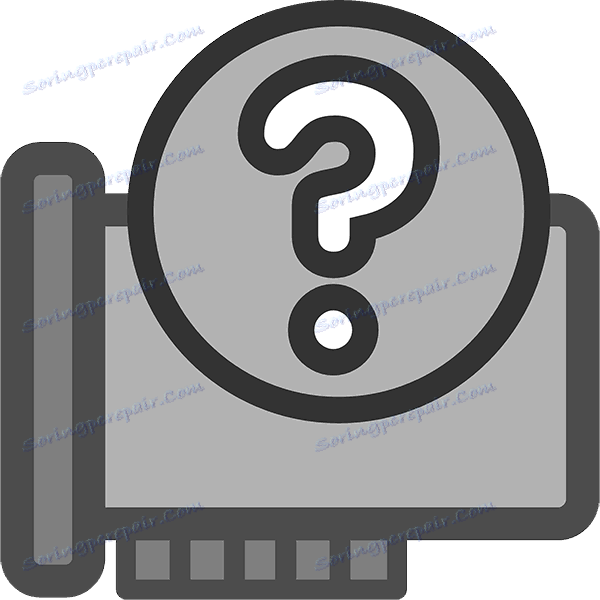Vyhľadanie ovládača pre neznáme zariadenie
Často sú situácie, kedy po preinštalovaní operačného systému alebo pripojení nového zariadenia počítač odmieta identifikovať akýkoľvek hardvér. Neznáme zariadenie alebo komponent môže používateľ rozpoznať podľa typu priradenia, ale z dôvodu nedostatku vhodného softvéru nebude fungovať správne. V článku analyzujeme všetky relevantné a účinné metódy na riešenie podobného problému.
obsah
Možnosti vyhľadávania ovládačov pre neznáme zariadenia
Neznáme zariadenie, napriek problémom s automatickým rozpoznávaním v systéme Windows, je najčastejšie ľahko identifikovateľné. Tento proces nie je taký komplikovaný, ako sa zdá na prvý pohľad, ale v závislosti od zvolenej metódy môže vyžadovať iné časové náklady. Preto vám odporúčame, aby ste sa najskôr oboznámili so všetkými navrhovanými možnosťami a potom vyberte pre vás najjednoduchšie a najrozumnejšie.
Pozri tiež: Riešenie problému overovania digitálneho podpisu vodiča
Metóda 1: Softvér na inštaláciu ovládačov
Existujú nástroje, ktoré automaticky vyhľadávajú a aktualizujú všetky ovládače v počítači. Samozrejme, znamenajú aj selektívnu inštaláciu v prípadoch, keď je potrebné aktualizovať nie všetky systémy a pripojené komponenty, ale iba niektoré. Od používateľa sa nevyžadujú žiadne ďalšie akcie okrem spustenia kontroly a schválenia inštalácie.
Každý takýto program má databázu ovládačov pre tisíce zariadení a efektívnosť výsledku závisí od jeho úplnosti. Naša stránka už obsahuje článok, v ktorom je vybraný najlepší softvér pre tento účel.
Ďalšie podrobnosti: Najlepší softvér na inštaláciu ovládačov
Lepšie ako ostatné sa ukázali Riešenie Driverpack a DriverMax , kombinovať užívateľsky príjemné rozhranie a podporu pre veľké množstvo zariadení. Ak sa rozhodnete vybrať jednu z nich a chcete vykonať kompetentné vyhľadávanie vodiča pre problémové zariadenie, odporúčame vám zoznámiť sa s materiálmi vysvetľujúcimi princíp práce s oboma pomôckami.
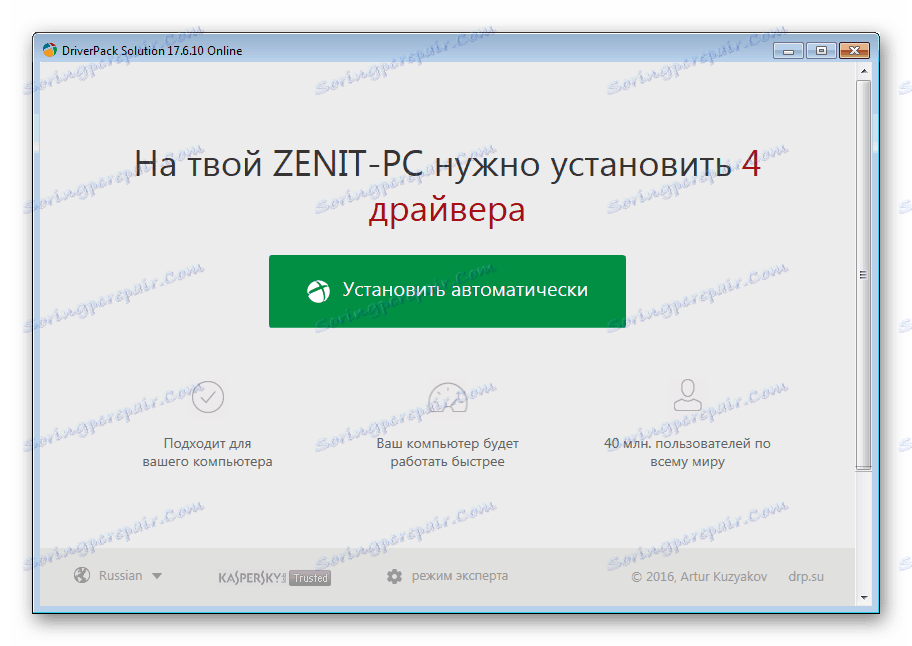
Ďalšie podrobnosti:
Ako nainštalovať alebo aktualizovať ovládače pomocou riešenia DriverPack
Nainštalujte a aktualizujte ovládače pomocou programu DriverMax
Metóda 2: ID hardvéru
Každé zariadenie vyrábané v továrni dostane personálny kód symbolu, ktorý zaručuje jedinečnosť tohto modelu. Tieto informácie okrem svojho určeného účelu je možné použiť na vyhľadávanie vodiča. Táto voľba je v skutočnosti priamou náhradou za predchádzajúcu, len vy vykonáte všetky akcie sami. ID sa môže zobraziť v "Správcovi zariadení" a pomocou špeciálnych online služieb s databázou ovládačov vyhľadajte softvér pre neznámy hardvér operačného systému.

Celý proces je veľmi jednoduchý a vo väčšine prípadov trvá menej času ako prvá metóda, pretože všetky akcie sú zamerané na nájdenie vodiča pre konkrétnu zložku, a nie pre každého. Najdôležitejšie je použiť na tento účel bezpečné a overené webové stránky bez vírusov a malware, ktoré často zamieňajú dôležité systémové súbory, ako sú ovládače. Rozšírené informácie o tom, ako nájsť softvér prostredníctvom ID, si prečítajte v inom článku.
Ďalšie podrobnosti: Vyhľadajte ovládače podľa ID hardvéru
Metóda 3: Správca zariadení
V niektorých prípadoch postačuje použiť vstavaný nástroj Správca úloh so systémom Windows. On sám je schopný hľadať vodiča na internete, pričom jediný rozdiel je, že to nie je vždy úspešné. Napriek tomu sa snaha vykonať inštaláciu týmto spôsobom nie je ťažké, pretože trvá nie viac ako pár minút a eliminuje potrebu dodržiavať všetky vyššie uvedené odporúčania. Ak sa chcete dozvedieť o tejto metóde, prečítajte si nasledujúci článok.
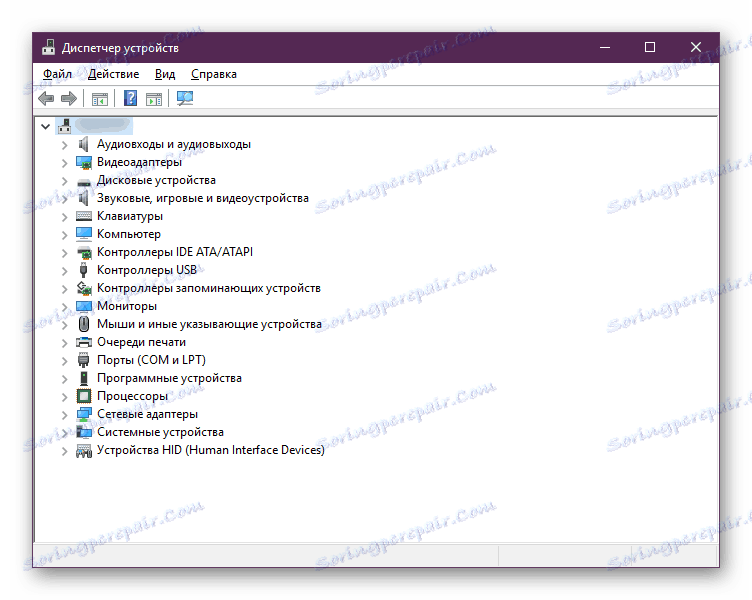
Ďalšie podrobnosti: Inštalácia ovládačov pomocou štandardných nástrojov systému Windows
Upozorňujeme, že inštalácia takého ovládača niekedy nemusí stačiť - závisí to od toho, aký druh zariadenia sa vo vašom počítači považuje za neznáme. Napríklad, ak je to komponent, ktorý má dodatočný proprietárny softvér, dostane len základnú verziu ovládača potrebnú na rozpoznanie zariadenia systémom a prácu v ňom. Hovoríme o programoch kontroly a dolaďovania, ktoré sú napríklad grafické karty, tlačiarne, myši, klávesnice atď. V takejto situácii môžete po inštalácii minimálneho ovládača navyše stiahnuť softvér z lokality vývojára a už viete, ktoré zariadenie bolo považované za neznáme.
záver
Pozreli sme sa na hlavné pohodlné a efektívne spôsoby, ako nájsť ovládač pre neznáme zariadenie v systéme Windows. Znova chceme pripomenúť, že nie sú rovnako účinné, preto po prvom neúspešnom pokuse použite ďalšie navrhnuté možnosti.